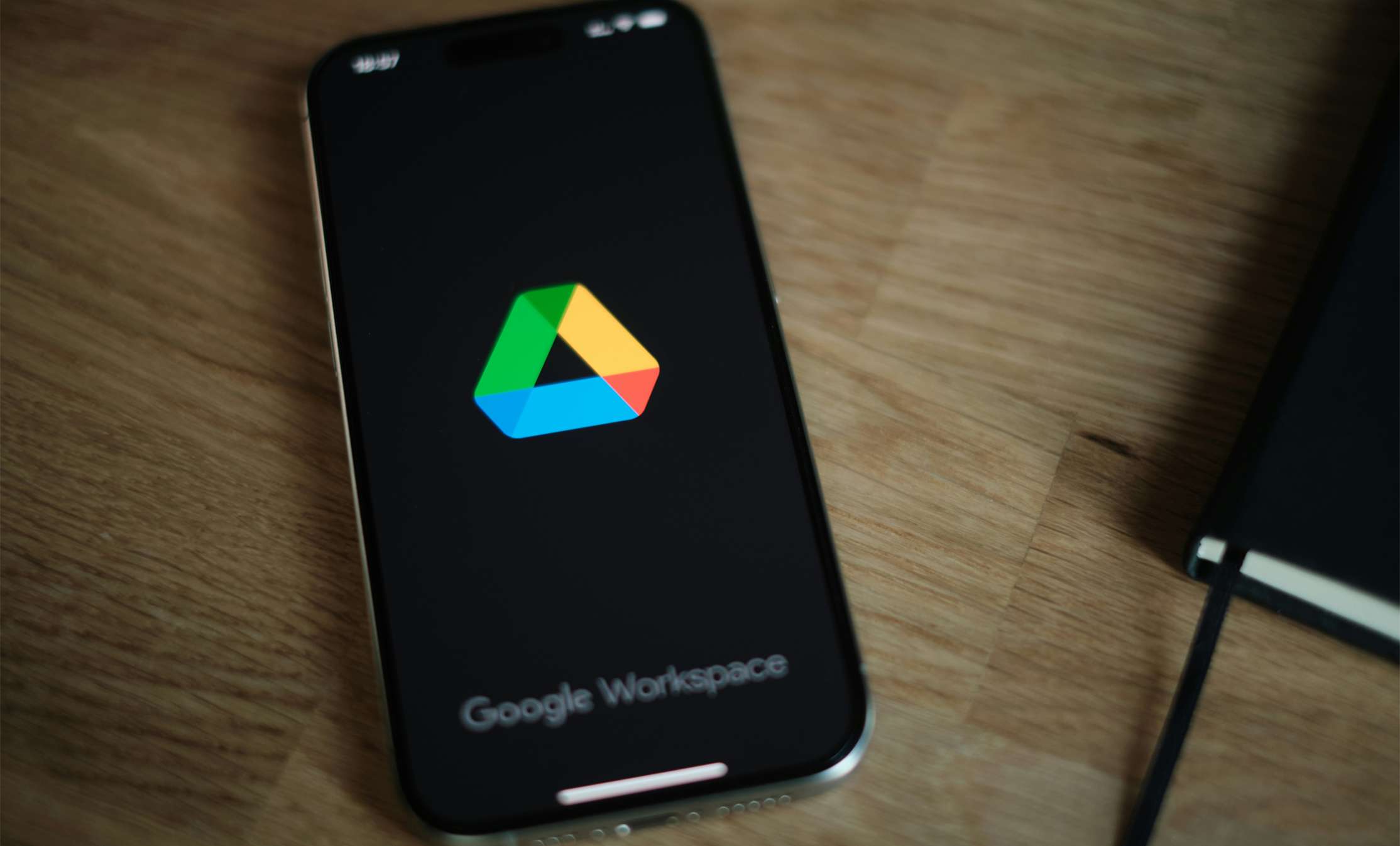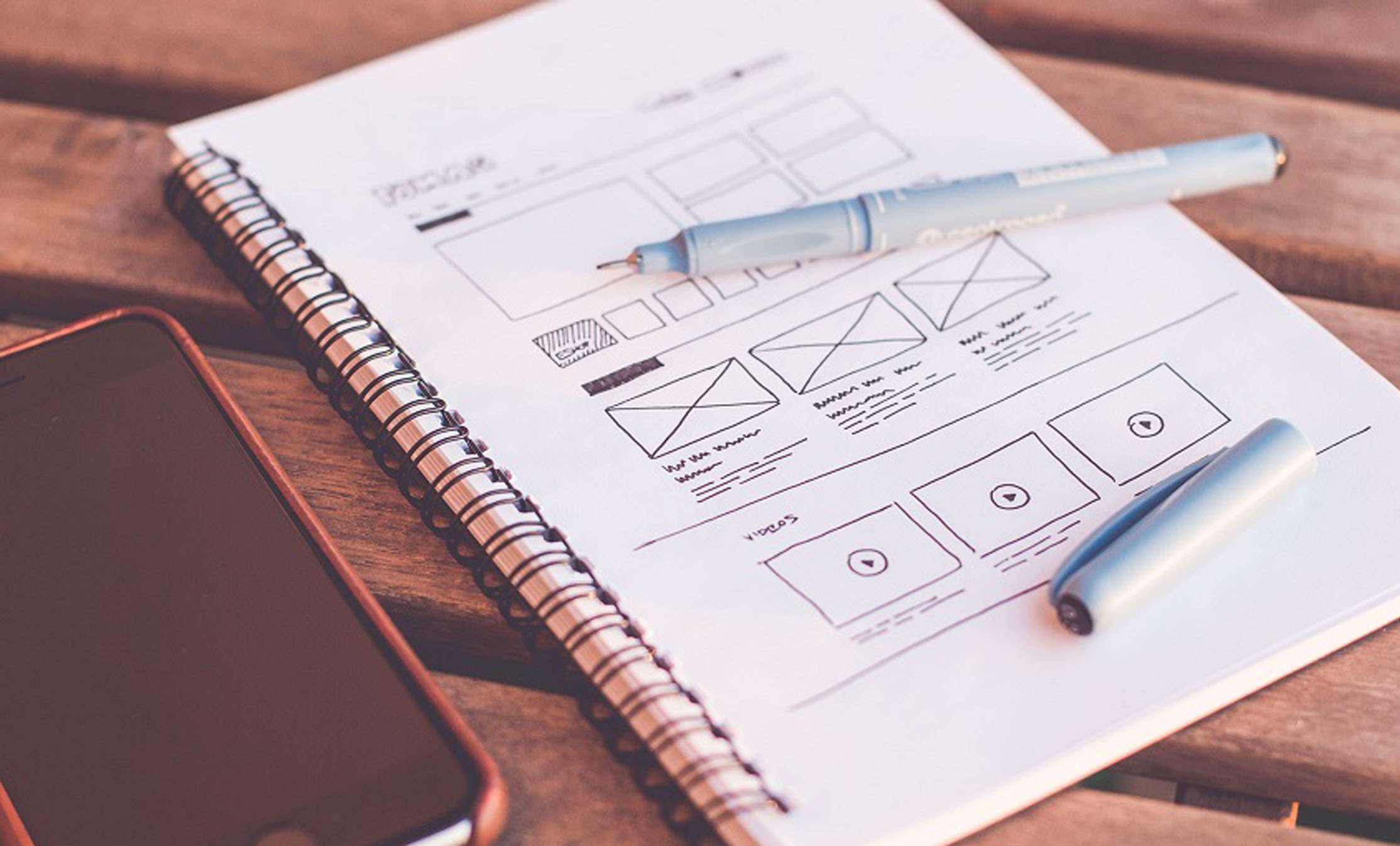Google Drive on palju rohkemat, kui lihtsalt üks suurepärase salvestusplaaniga pilvepõhine salvestusruum ja sünkroonimisteenus. Seda kasutatakse ka dokumentide loomiseks, redigeerimiseks, säilitamiseks ja koostöö tegemiseks. Teenuse uued kommunaalteenused võimaldavad tarbijatel arvutis ära määrata varundamiseks sobivad kaustad ja võimaldavad seeläbi ettevõtetel ruumi kokku hoida, ilma, et nad peaksid faile kohalikul salvestusruumil kopeerima. Uued ja makstud Google One brändi all olevad salvestuste värskendused teevad selle taskukohasemaks kui kunagi varem. Google Drive on tõeliselt muljetavaldav pilvepõhine salvestusruum just selle poolest, kuidas aitab see teil salvestada faile, varundada, elemente luua ja neid redigeerida, sõltumata sellest, kas te töötate üksikisikuna või osana tervest meeskonnast.
Seal on olemas mõned kindlad saladuskatte all oleva nipid, mis aitavad Google Drive`i maksimaalselt ära kasutada, ja ka sellega kaasnevad rakendused nagu Google Photos, Docs, Sheets ja Slides. On üsna kindel, et sellest paremat pakkumist on teil väga raske leida. Seda enam, et see on saadaval täiesti tasuta – väljaarvatud juhul, kui teil on soovi sinna mahutada rohkem kui 15GB ulatuses andmeid.
Google’i poolt on loodud uute kasjutajate jaoks mõeldud “Backup & Sync”. Selle faili abil on teil võimalik sünkroniseerida omavahel, mistahes teie arvutis leiduvad failid või kaustad, olenemata sellest, kus see teie kaustade struktuurist asub. Selle funktsiooni olemasolu on küll suureks plussiks, kuid see on mõnevõrra pentsik ja see ei muuda veel Drive`i veel täielikuks varundusutiliidiks. Selle kohta käivat täielikke analüüsi andmeid on teil võimalik näha sellele pühendatud sektsioonis lehe allosas.
Google Drive’i lähimaks konkurendiks on Microsoft OneDrive, mille maksumuseks on 99.99 dollarit. Microsoft OneDrive on väga eelnevale väga sarnane, kuid Google Drive pakub tunduvalt rohkem vaba salvestusruumi. Selles punktis on pigem suuremaks küsimuseks see, milliseid ökosüsteeme tuleks kasutada: Kui te olete huvitatud Windowsi ja Office`i kasutamisest, siis OneDrive aitab neid omavahel korrapäraselt ja kerge vaevaga siduda. Google on peaaegu võrdsustanud Microsofti produktiivsusrakenduste võrguühenduseta kasutamise ja Google`i kõrgema reaalajas koostoimetamise funktsiooni. Apple on samuti jõudnud ICloudi abiga lõpuks failide sünkroonimise ja pilvepõhise salvestamise mängumaadele, mis pakub ka veebipõhist dokumentide redigeerimise võimalust. Kuigi ICloud Drive ei ole nii robustne nagu võimalused, mida pakuvad nii Google, kui ka Microsoft. Üks näiteks on see, et teil ei ole võimalik interneti versioone dokumentide kohandamiseks, mis sisaldavad jälgimist. Box on teiseks sünkroonimise kategoorias olevate failide toimetajate poolseks valikuks, mis ei paku küll sisseehitatud dokumentide redigeerimist, kuid pakub selle eest jällegi suuremat tööriistade valikut.
Uue Google One`i Hinnaplaanid:
1. Odavama plaani maksumus maksab siiani 1.99 dollarit 100GB eest, kuid
Google One pakub nüüdseks 200GB plaani 2.99 dollari eest.
2. Google Drive’i konto maksumus oli varasemalt 1TB eest 9.99 dollarit kuus, aga Google One`i plaan tõstab jällegi sama hinna eest limiidi 2TB juurde. Praegused 1TB plaani tellijate tellimused uuendatakse automaatselt.
3. Kõrgeima hinnaga 10TB plaan jääb endiselt
99.99 dollari juurde.
Google tuleb teile vastu hetkel 15GB tasuta salvestusruumiga, mis kehtib ka Google One`i puhul. Pange tähele, et andmemahtu on teil võimalik juurde soetada ka kasutades erinevaid teatud Androidi telefone.
Nimelt lisab Google tugiekspertidele juurdepääsu ühe nupuvajutusega ning võimaluse jagada kontosid kuni viie pereliikmega kõigisse Google One’i plaanidesse. Samuti on plaanis pakkuda turunduslisandeid, näiteks “krediiti Google Plays või pakkumisi valitud hotellides, mis leitakse Google’i otsingust”. Ühte meie testikontode värskendusi ei saanud rakendada ühele, kuid see toimis hiljem jälle omakorda pärast Google One`i rakenduse installimist teise konto puhul.
Võrdluseks pakub Microsofti One Drive 5GB ulatuses tasuta andmemahtu. Uuendustena on valikus 1.99 dollari eest kuus saadav 50GB plaan, 6.99 dollarit kuus 1TB eest ja 9.99 dollari eest 5TB, mida on teil võimalik jagada viie kasutaja vahel. Kaks viimast varianti sisaldavad ka allalaaditavat Office 365 rakendust, mille maksumuseks on 99.99 dollarit.
Apple`i ICloud pakub 50GB andmemahtu 99 sendi eest kuus, 200GB 2.99 dollari eest ja 2TB 9.99 dollari eest. Apple duubeldas oma 1TB-plaani 2TB-ni aastas, enne kui Google sellele ligi pääseb, kuid ettevõte pakub kõigile liitujatele kasutamiseks ainult 2GB, ehkki Apple’i seadme omanikud saavad tasuta 5 GB. Dropbox on tasuta andmemahtu pakkuvate teenuste hulgas kõige pentsikum, pakkudes ainult 2GB, samas kui Box on jällegi neist üks lahkeimad ehk 10GB mahutavusega. Tasuliste kontode koha pealt on lugu täiesti teine: Box võtab jällegi 10 dollarit kuus ainult 100GB eest, kui sama hinna eest saate Dropboxis 1TB.
Pidage meeles, et mitte kõik ei arvesta teie andmemahu limiidiga. Google Doc’i, Sheets’i ja teiste Drive’i siseste rakenduste abiga loodavad failid ei arvesta selle kvoodi hulga ega ka teie poolt jagatud failidega. Kuigi teil on võimalik need failid teisendada nagu standartsemasse formaati. Gmaili sõnumid ja kõik e-posti manused arvestatakse teie limiidist maha. Fotosid võidakse teie kvoodist arvestada või mitte, see sõltub teie üleslaadimisvalikutest. Teil on võimalik fotosid üleslaadida tavapärastesse Drive`i kaustadesse või kasutada Google Photos funktsiooni. Fotode puhul arvestatakse üleslaadimisi teie limiidist ainult siis, kui valite originaalse kvaliteedi, valides kõrgeresulotsiooniliste piltide piiriks 16 megapikslit. Paljude te kaamerate ja telefonide jaoks on see loomulikult maksimaalseks kvaliteediks.
Mida kujutab endast Google Drive?
Pikka aega üritas Google kasutada nime Google Drive produktiivsus rakenduste juures – Docs ja paljud teised. Kuid ettevõte on pöördunud tagasi dokumentide redigeerijate intuitiivsema kasutamise poole, pidades silmas veebitootlikkuse rakendusi, ja Drive`i interneti andmesalvestusi. Google Drive ja selle rakendused töötavad põhimõtteliselt samamoodi nagu Microsoft OneDrive Wordi, Exceli ja PowerPointi veebiversioonidega.
Google Drive, OneDrive ja Apple iCloud Drive töötavad sarnaselt sellistele failisünkroonimisteenustele nagu Dropbox ja SugarSync. Kõigi failide sünkroonimisteenuste abil laadite alla ja installite programmi kõigisse oma arvutitesse ja tähistate failid või kaustad seadmete vaheliseks sünkroonimiseks. See tähendab, et kui te töötate mõne kontoris oleva faili kallal ning minna koju ja jätkata sealt, kus te pooleli jäite, saades seda teha sujuvalt. Kui te töötate mõne faili kalla kodust, siis võite te olla kindel, et see ilmub järgmisel hommikul ka teie tööarvutis. Sünkroonimine sõltub Interneti-ühenduse olemasolust, kuid seni, kuni kõik on paigas, on see käkitegu.
Meelde tuletuseks: nii Google Drive kui ka OneDrive pakuvad lisaks veebipõhistele kontoritootlikkuse rakendustele ja sirgjoonelisele failisalvestusele sünkroonimisteenust ka töölaudade vahel. Vaatamata uuele Backup & Sync rakendusele, peame me Google Drive`i veebipõhiseks varunduslahenduseks. Failide veebisalvestusse salvestamist võib võtta ka omamoodi varukoopiana. Tõeline veebivarundus varustab plaanipäraseid varukoopiaid ja tagab täieliku süsteemi taastamise võimaluse.
Ühilduvus on harva Google Drive’i probleemiks: te saate faile üles laadida, teisendada need Google’i failivormingusse, et neid veebis redigeerida või luua veebiliideses uusi dokumente, arvutustabeleid ja slaidiesitlusi, mis annab võimaluse valmistooteid eksportida standardsesse failivormingusse, nagu näitkeks .doc, .rtf, .pdf jne. Üheks probleemiks on ühe ja sama dokumendi mitme eksemplari esinemine juhul, kui te avate selle Microsoft Wordis ja avate jällegi Docsis. Google Drive’i Microsoft Office’i pistikprogramm võimaldab teil kasutada oma Google Drive’i installitud Microsoft Office’i rakendust redigeeritud failide salvestusruumina, eemaldades igasuguse kokkusobimatuse võimaluse. Ja kui installida varundamise ja sünkroonimise failivoog, kuvatakse Google Drive lihtsalt kohaliku kaustana.
Integreerimine kolmanda osapoole teenustega on Google Drive’i teiseks tugevaks küljeks. Kõikvõimalikud veebiteenused, mis ühilduvad Google Drive`iga – alates HelloFaxist kuni fototöötlus programmini Pixlr. Kolmanda osapooltega integreeruvad ka Dropbox ja OneDrive teenustega, kui Google Drive ühildub jällegi peaaegu kõigega.
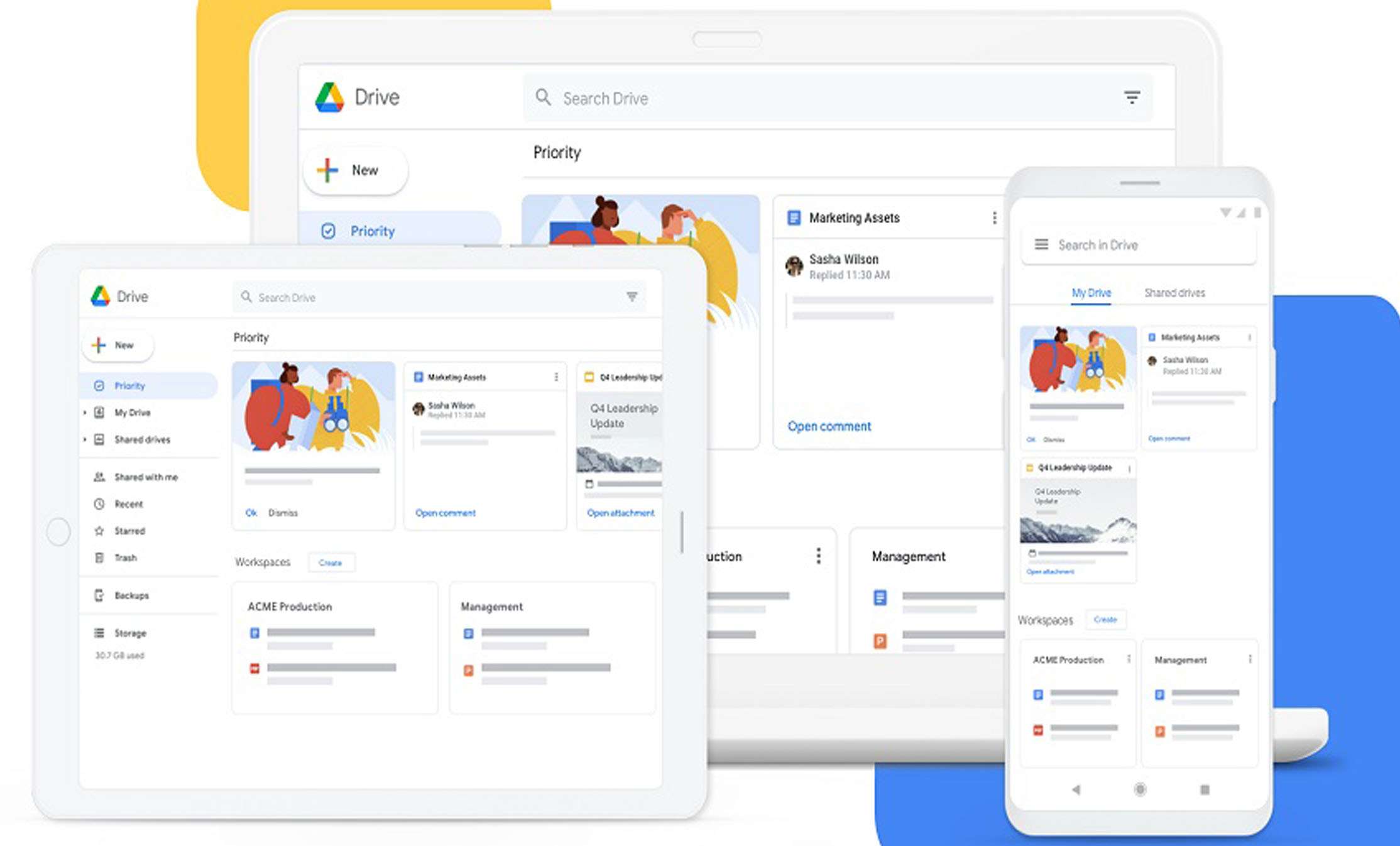
Google Drive`i veebi kasutajaliides.
Google Drive’i veebikujundus on aastatega paranenud ja on nüüd intuitiivsem kui kunagi varem. Alustada tuleks Drive`i peamiselt lehelt, kus kuvatakse dokumentide pisipilte ja kaustade menüüsid, jagatud faile, fotosid jne. Paremal on nupud failide jagamiseks, linkide hankimiseks, kustutamiseks, eelvaate ja teabe kuvamiseks.
Lisaks on seal olemas ka nupud seadistamiseks ning loendi- ja pisipildivaate vahetamiseks. Kummalisel kombel pole Google Drive’i leht reageeriv erinevatele seadmetele nagu on seda OneDrive’i oma. Suuruse muutmine kitsamale lehele katkestab liidese võimalused. Samas on meile muljet avaldanud, et Google Drive rakendab oma veebiliideses kontekstimenüüd. Paljud veebirakendused, sealhulgas Apple’i iCloud Drive’i veebiliides, eiravad seda võimalust, seega saate rakenduse asemel hoopis brauseri menüü.
Õnneks Google ei nimeta kaustasid enam “siltideks”. Nüüd nimetab Google neid lihtsalt kasutadeks nagu kõik teised. Te saate luua ka alamkaustu sisu järg, mis on teile kõige südamelähedasem. Teiste kaustade korraldamise viiside hulka kuuluvad ka värvikoodide ja ka tähtede kasutamine. Mugavusi pakub teile see, et te saate faile arvutis lohistada brauseri suvalistesse avatud kaustadesse.
Kui olete dokumendi avanud või loonud, suunatakse teid uuele brauseri vahekaardile Dokumendid, Arvutustabelid, Slaidid ja nii edasi. Pange tähele, et Google Drive on võimeline käsitlema rohkem kui lihtsalt kolme erinevat tüüpi Office`i dokumenti: Seal on ka vormid, joonised ja kaardid ning saate isegi integreerida kolmanda osapoole veebirakendusi, et töötada veelgi suuremal hulgal erinevat tüüpi dokumentidega, näiteks CAD või muusikafailidega.
Dokumenti saab vaadata kolmes erinevas režiimis: redigeerimine, soovitamine ja vaatamine. Esimene on iseenesest mõistetav. Soovituste abil paneb kaastöötajate muudatused sulgudesse, millega dokumendi omanik saab nõustuda või mitte. Vaatamine näitab lihtsalt lõplikku redigeeritud dokumenti. Kui te teete kellegagi koostööd, ilmuvad esile kaastöötajate nimed, kui nad kohandavad dokumenti, mille kallal nad parasjagu töötavad. Kogu värvikood aitab ka tuvastada kasutaja kursori asukoha failis, kui mitmed inimesed seal üheaegselt muudatusi teevad.
Töölaua kliendid – varundamine ja sünkroonimine ning failivoog.
Google asendas hiljuti oma installitava sünkroonimistarkvara kahe uue tööriistaga: Backup & Sync tarbijatele ning failivoog ettevõtte G Suite’i kasutajatele. Esimene taaskehtestab SugarSynci kontseptsiooni (37.49 dollarit esimese aasta eest), et te saaksite sünkroonimiseks määrata oma süsteemis kausta. Muud teenused, nagu Box, Dropbox, iCloud ja OneDrive, püsivad sünkroonitud failide hoidmisel määratud kaustas nii paljude alamkaustadega kui soovite. Eraldatud sünkroonimismeetod lihtsustab ja selgitab pilvesünkroonimise kontseptsiooni, kuna kogu teie varundatud sisu on korralikult koondatud ühte peakausta.
Te võite olla huvitatud mis tahes varundamiseks mõeldud faili märkimisest, nagu seda teeb veebivarundusteenus Carobonite. Pange tähele, et SugarSync`i omab j2 Global, mis on Ziff Davise omanduses oleva PCMag.com nimelise emafirma tütarfirmaks.
Varasemalt lasid sünkroonimisteenused teil faile või kaustu oma süsteemis täpsustada – nagu nagu Microsoft`i toode Mesh seda varasemalt tegi – see võis tekitada segadust, kuna te peate selle kausta alati kaardistama teistesse sünkroonitud arvutite kausta, mis võib mitme arvuti olemasolu korral selle keeruliseks muutuda. Ning siis on veel probleemid, mis kaasnevad ühe ja sama faili avamisel samaaegselt erinevates kohtades – millise versiooni peaksite te salvestama viimasena. Kuhu me peaksime selle salvestama selle mobiilse kliendi puhul? Google Drive kõrvaldab need probleemid nutikalt, hoides iga seadme jaoks eraldi kaustad, millele kõik on brauserist juurdepääsetavad. Saate siiski Drive’i kasutada omaette spetsiaalse sünkroonitud kaustana, kuid võimalus määrata kaustad mis tahes asukohta teie arvuti failisüsteemis sellega jällegi kaob. Backup & Sync rakenduse installimine sarnaneb Chrome`i installimisega, edastades selle protsessi käigus sõnumid samal viisil. Pärast installimist logite te sisse oma Google’i või Gmaili kontole ja valite kaustad, mida soovite selle sünkroonida. Vaikimisi on valitud kaustadeks teie töölaud, dokumendid ja pildid. Teil on võimalik arvutisse lisada ka erinevaid kaustu, välja arvatud neid, mis on mõeldud “C ketta” või “This PC” jaoks. See on märkimisväärne, kuna see tähendab, et Google Drive’i ei saa kasutada täissüsteemi veebivarundusteenusena nii, nagu Carbonite, IDrive ja SOS Online Backup seda võimaldavad. Need teenused võimaldavad teil teha pildi kõigest teie kettal asuvast, sealhulgas programmidest ja operatsioonisüsteemi failidest.
Järgmisena tuleb teisest suunast sünkroonimine, ja see osa on oluline just olemasolevate Google Drive’i kasutajate jaoks: Te valite oma veebipõhisest Google Drive`ist kaustad, mis te soovite oma arvutiga sünkroonida. Nagu ka Google’i eelmise lahenduse korral, loob ka varundamine ja sünkroonimine lisaks muudele määratud kaustade sünkroonimisele teie arvutis ka konkreetse Google Drive’i kausta. Tegu on kaustaga, mis saab tipptasemel File Exploreri ikooni, nagu ka Microsoft OneDrive ja iCloud, ning installib teavitusalale väikese ikooni, kust te saate igal ajal selle sätete dialoogi avada.
Lõpuks, kui te olete ülesseadmise lõpetanud ja oma arvuti sünkrooninud, näete Google Drive’i veebi- ja mobiilirakenduse liideses vahekaarti “Computers” (teine ekraanipilt ülal). Me installisime Backup & Sync rakenduse testimiseks Windowsi ja iMaciga sülearvutisse. “Computers” vahekaart näitas mõlemaid ja seega kõik töötas. Mõned üleslaadimiskatsed avaldasid tõrketeateid, kuid sellele nupule uuesti klõpsamine lahendas selle probleemi. Pange tähele, et kui me proovisime lisada Windowsi “PC Programs” kausta, avanes hüpikaken, et midagi läks valesti. Suurima tõenäosusega on selle probleemi põhjuseks kausta kaitsmise sätted, mis nõuab administraatoriõigusi. See ongi veel üheks põhjuseks, miks ei saa Google Drive’i endiselt pidada veel täieõiguslikuks varundusteenuseks, kuid sama võib öelda ka OneDrive`i, DropBoxi ja Boxi kohta.
Paremklõps Windowsi failihalduris laseb meil faili brauseris avada või jagada seda ainult vaatamise või redigeerimise õigustega e-posti teel. Kontekstimenüü ei võimalda aga faile ja kaustu veebirepositooriumisse lisada nii, nagu Carbonite ja IDrive seda teevad – faile või kaustu on teil võimalik lisada ainult varundamise ja sünkroonimise rakenduse kaudu, mis võib tekitada väikseid ebamugavusi.
Jõudes failide kustutamise juurde, pakub Backup & Sync rakendus kolme võimalust:
1.Teil on võimalus anda käsklus failide kustutamiseks terve süsteemi ulatuses
2. Kustutada failid oma hetkelises masinas
3. Küsib nõu selles osas, mida järgmiseks teha tuleks
See lähenemisviis muudab selle mõnevõrra arhiveerimisteenuseks, see tähendab kogu failisisu ajaloo hoidlaks. Üheks Drive’i suureks eeliseks on see, et see salvestab sellesse salvestatud failide kõik redigeeritud versioonid.
Failivoo utiliit, mis on mõeldud eranditult G Suite`i kasutajatele, sarnaneb väga varundamise ja sünkroonimisega: see loob teie failidele juurde pääsemiseks ja salvestamiseks arvutis kohaliku ilmega kausta. Kuid nagu varasemalt sai mainitud, on sellel varundamise ja sünkroonimise ees suur eelis: see võimaldab teil määrata faile ja kaustu, mida te ei soovi kohaliku arvuti salvestuste hulka laadida. Sellest on kindlasti abi tarbijatel, seega võiks ettevõte lisada selle funktsiooni varundamisse ja sünkroonimisse. Üks asi, mida tuleks välja tuua, et kohapeal mitte salvestatavate failide saamiseks on vajalik toimiv interneti-ühendus. Failivoog ei jaga tarbekaupadele võimalust määrata ära faile süsteemis varundamiseks.

Drive`i pilve- ja mobiilifunktsioonid.
Kuna Google Drive salvestab pilvesse, mis pärineb ettevõttelt, mille nimi on ka otsingu sünonüümiks, on need hõlpsasti leitavad. Hiljutine värskendus lisas otsingutulemitele lohistamisfunktsiooni, lastes tulemusefailid vasakul asuvasse kausta lohistada. Veel üks eriti lahe otsinguga seotud funktsioon: draiv võib fotosid skannida ja seda optilise märgituvastuse (OCR) abil tõlgendada või AI abil tuvastada.
OCR töötab Google Drive’is ka PDF-ide puhul. Meil oli failis ainulaadse tekstistringiga PDF, kuid mitte faili nimes, ja kui seda otsisime, edastas Google Drive õige tulemuse peaaegu kohe.
Kuid nüüd võimaldab kõike seda ka OneDrive, kasutades AI-d fotodele siltide lisamiseks ja teksti eraldamiseks, mida te saate näha infopaneelil. Google Drive’i OCR-i tööle panemiseks peate te avama pildi dokumentidest – OneDrive’is näete te teabepaneelil piltidelt ekstraheeritud teksti ilma täiendavaid samme tegemata. Teiste sarnaste sisseehitatud OCR-i kasutavate rakenduste hulka kuuluvad Office Lens, Adobe Scan, Evernote ja OneNote, ehkki OCR-i PDF-failide saamiseks peate te olema Adobe või Evernote tasuline.
Google Drive on saadaval iPhone’i, iPadi ja Androidi rakendustena. Teie poolt installitud rakenduste abiga saate te ligipääsu oma failide kõige uutematele versioonidele. Lisaks on teil võimalik näha 90 erinevat tüüpi faile, ja mõnda neist isegi redigeerida. See ei paku küll automaatset-nutitelefoni-fotode üleslaadimist nagu Dropbox ja OneDrive, kuid selle jaoks ongi saadaval eraldi rakendus nimega Google Photos.
Mis kõike te võiksite veel soovida?
Olenemata rikkalikust tööriistade kogumikust ja sujuvast sooritusvõimest, on seal siiski olemas teatud asju, milles võiks Google Drive`i natuke parandada. Kõik multimeediumfunktsioonid pole sugugi nii vastupidavad. Näiteks märkasime me mitmeid fotode koopiaid, ilma, et seal oleks näha mingisugustki nende kustutamise võimalust, väljaarvatud hilisemal ülevaatusel. Aga see probleem on seotud just One Drivega. Kui teie puhul on tegu Office’i rakenduste jõulise kasutajaga, võivad funktsioonid, mida te soovite näha Google`i dokumentide, arvutustabelite, slaidide juures, nagu näiteks mini-tööriistariba vormindamisvalikud ja mõned arvutustabeli täpsemad funktsioonid, kuid need rakendused sisaldavad juba algselt piisavalt tööriistu, et teil oleks võimalik enamus kogu tööst ära teha. Mõnikord vajab lihtsalt natuke nuputamist see, kuidas tuleks teil käivitada funktsioonid või lisandmoodulid, aga Google Drive ja selle rakendused on juba eelnevalt võimelised täitma teie ettevõtte jaoks vajaminevad rollid.
Üheks potentsiaalseks murekohaks on Google Drive`i puhul privaatsus. Google kogub teie veebitegevustest muud teavet, et näidata teile sihitud reklaame. Microsoft väidab, et see ei kuulu nende ülesannete hulka, kuid kui privaatsus on teie jaoks esmatähtis, soovitame me kasutada failisünkroonimisteenust, mis seab anonüümsuse esikohale. Resilio Sync (endine BitTorrent Sync) hoiab teie andmed pilvest eemal, kasutades selleks otseseid P2P-ühendusi. CertainSafe Digital Safety Deposit Box seisneb kogu täiega krüptimises, privaatsuses ja turvalisuses.
Mitmed veebivarundusteenused võimaldavad teil valida krüpteerimisvõtme, mis on ainult teie valduses, nii et isegi ettevõtte teised töötajad ei saaks teie faile krüptida. Nende hulka kuuluvad SpiderOakONE (mis rõhutab privaatsust) ja SOS Online Backup. Lihtsalt olge ettevaatlik, et te ei kaotaks oma krüptimisparooli, vastasel juhul lähevad teie andmed igaveseks kaduma. Teine võimalus on lihtsalt NAS-i abil oma pilv üles ehitada, kasutades sellist seadet nagu Western Digitali My Cloud. Lõpuks võite te oma andmed eelnevalt pilvesse saatmist krüptida ja mõnda teenust kasutada, kuid see toimub teie mugavustsooni arvelt.
Ei ole midagi, mis takistab teil kasutamast mitut faili salvestamise ja sünkroonimise teenust, eriti arvestades, et saate kasutada tasuta salvestusruumi. Mitme teenuse kasutamine annab teile sellised valikud nagu kodu- ja tööfailide eraldamine või fotode dokumentidest eraldi hoidmine. See võimaldab teil ka otsustada, millised failid paigutada turvalisematesse pilvruumidesse ja millised Google’i jälgimispoliitikale jätta.
Google Drive on täis mitmeid erinevaid ja ahvatlevaid funktsioone, seetõttu jääte te nende mitte kasutamisest ilma paljudest meeldivates elamustest. Tasub tähele panna veel ka kahte järgmist kategooriate toimetajat – Box ja OneDrive. OneDrive läbis edukalt Google Drive`i PCMagi reitingu tänu oma failide suurele nõudlusele, töökindlamatele produktiivsuserakendustele (Office’i on raske ületada) ja parematele jagamisvõimalustele.